Jei skaičiuoklės failo dydis yra per didelis, išbandykite toliau pateiktus patarimus, kad ją būtų lengviau valdyti.
Skaičiuoklės įrašymas dvejetainiu (.xslb) formatu
Failo dydį galite sumažinti įrašydami skaičiuoklę kaip dvejetainę darbaknygę (.xslb), o ne numatytąjį formatą (.xslx). Numatytasis formatas pagrįstas XML, kuris yra svarbus, jei duomenis naudojate su trečiųjų šalių programomis, nes XML yra atviras standartas. Tačiau daugeliu tikslais dvejetainis formatas yra pakankamas ir įrašo mažesniame faile.
-
Eikite į Failo > parinktys > Įrašyti.
-
Dalies Įrašyti darbaknyges sąraše Įrašyti failus šiuo formatu pasirinkite "Excel" dvejetainė darbaknygė.
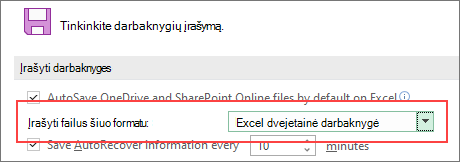
Ši parinktis nustato dvejetainį formatą kaip numatytąjį. Jei norite išlaikyti numatytąją "Excel" darbaknygės (.xlsx) parinktį, bet įrašyti dabartinį failą kaip dvejetainį, pasirinkite parinktį dialogo lange Įrašyti kaip.
Pastaba: Jei failas yra "SharePoint" bibliotekoje, gali būti, kad nematote parinkties Įrašyti kaip. Tokiu atveju galite įrašyti kopiją į vietinį diską, įrašyti kopiją kaip dvejetainį, tada pakeisti pradinį failą nauju dvejetainiu failu.
-
Eikite į Failas > Įrašyti kaip ir, jei failą įrašote pirmą kartą, pasirinkite vietą.
-
Failų tipų sąraše pasirinkite "Excel" dvejetainė darbaknygė (*.xlsb).
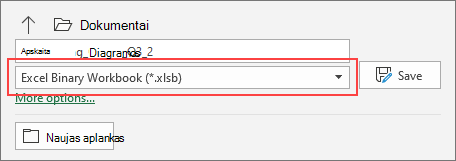
Skaičiuoklės įrašymas dvejetainiu (.xslb) formatu
Failo dydį galite sumažinti įrašydami skaičiuoklę kaip dvejetainę darbaknygę (.xslb), o ne numatytąjį formatą (.xslx). Numatytasis formatas pagrįstas XML, kuris yra svarbus, jei duomenis naudojate su trečiųjų šalių programomis, nes XML yra atviras standartas. Tačiau daugeliu tikslais dvejetainis formatas yra pakankamas ir įrašo mažesniame faile.
-
Eikite į Failo > parinktys > Įrašyti.
-
Dalies Įrašyti darbaknyges sąraše Įrašyti failus šiuo formatu pasirinkite "Excel" dvejetainė darbaknygė.
Ši parinktis nustato dvejetainį formatą kaip numatytąjį.
Jei norite išlaikyti numatytąją "Excel" darbaknygės (.xlsx) parinktį, bet įrašyti dabartinį failą kaip dvejetainį, pasirinkite parinktį dialogo lange Įrašyti kaip:
-
Eikite į Failas > Įrašyti kaip.
-
Sąraše Įrašomos kaip tipas pasirinkite "Excel" dvejetainė darbaknygė (*.xlsb).
Darbalapių skaičiaus sumažinimas
Jei turite darbalapių su nenaudojamais duomenimis ir juose nėra jokių jūsų naudojamos formulės, panaikinkite juos iš skaičiuoklės.
Kuo daugiau duomenų taškų turite darbaknygėje, tuo didesnis bus failas. Pašalinus nenaudojamus duomenis bus sumažintas failo dydis.
Paveikslėlių įrašymas mažesne skiriamąja geba
-
Eikite į Failo > parinktys > Išsamiau.
-
Dalyje Vaizdo dydis ir kokybė atlikite šiuos veiksmus:
-
Pasirinkite Atsisakyti redagavimo duomenų. Ši parinktis pašalina įrašytus duomenis, kurie naudojami atkuriant vaizdą į pradinę jo būseną po redagavimo. Atkreipkite dėmesį, kad jei atsisakysite redagavimo duomenų, negalėsite atkurti vaizdo.
-
Įsitikinkite, kad nepasirinkta neglaudinti faile esančių vaizdų .
-
Sąraše Numatytoji skiriamoji geba pasirinkite 150ppi arba mažesnę skiriamąją gebą. Daugeliu atvejų skiriamosios gebos nereikia, kad ji būtų didesnė.
-
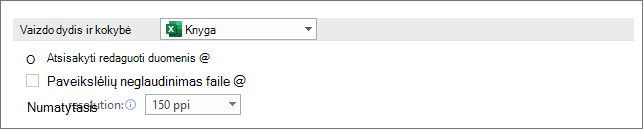
Paveikslėlių glaudinimas
-
Dokumente pasirinkite paveikslėlį. Juostelėje rodomas skirtukas Paveikslėlio formatas .
-
Skirtuko Paveikslėlio formatas grupėje Koreguoti pasirinkite Glaudinti paveikslėlius.
-
Dalyje Glaudinimo parinktys atlikite šiuos veiksmus:
-
Norėdami glaudinti visus faile esančius paveikslėlius, išvalykite žymės langelį Taikyti tik šiam paveikslėliui. Jei ši parinktis pažymėta, čia atlikti keitimai turės įtakos tik pažymėtam paveikslėliui.
-
Pasirinkite Naikinti apkarpytas paveikslėlių sritis. Ši parinktis pašalina apkarpytus paveikslėlio duomenis, bet atkreipkite dėmesį, kad negalėsite jų atkurti.
-
-
Dalyje Skiriamoji geba atlikite šiuos veiksmus:
-
Pasirinkite Naudoti numatytąją skiriamąją gebą.
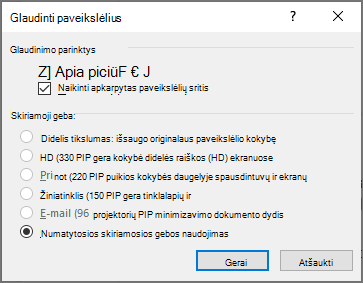
-
Neįrašyti pivot talpyklos su failu
Jei skaičiuoklėje yra suvestinė lentelė, galite sumažinti failo dydį neįrašydami pivot table šaltinio duomenų talpyklos su failu ir vietoj to, kad atidarant skaičiuoklę būtų atnaujinama duomenų talpykla.
-
Pažymėkite bet kurį langelį suvestinėje lentelėje.
-
Skirtuko "PivotTable" analizė grupėje PivotTable pasirinkite Parinktys.
-
Dialogo lange "PivotTable" parinktys pasirinkite skirtuką Duomenys ir atlikite šiuos veiksmus:
-
Panaikinkite parinkties Įrašyti šaltinio duomenis su failu žymėjimą.
-
Pasirinkite Atnaujinti duomenis atidarant failą.
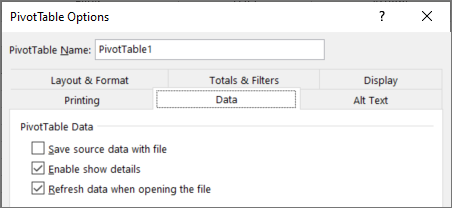
-










